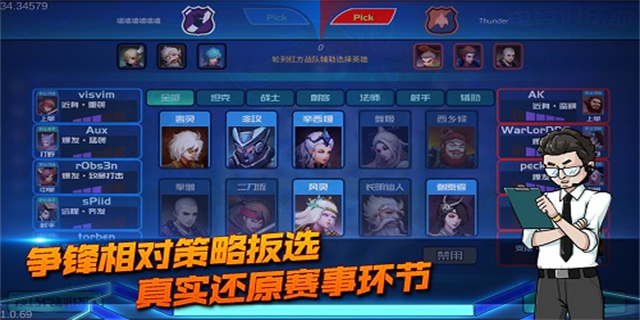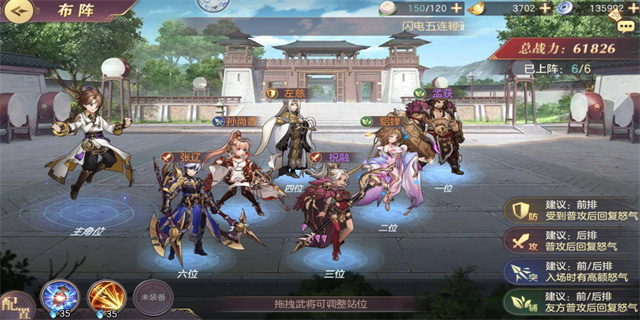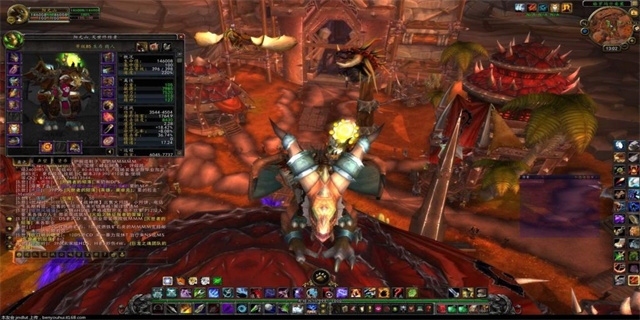IE8浏览器下载安装
简介
Internet Explorer 8(简称IE8)是微软公司开发的一款网页浏览器,是Internet Explorer系列的第8个版本。作为早期浏览器的一部分,IE8提供了许多功能和改进,使用户能够更好地浏览和解析网页内容。本文将介绍IE8的下载安装过程,并提供一些使用和优化的建议。

下载IE8
要下载IE8浏览器,首先需要访问微软官方网站。您可以在浏览器中输入\"IE8下载\"或直接访问微软官方网站进行搜索。找到IE8的官方下载页面后,可以根据您的操作系统版本选择相应的下载链接。一般来说,IE8适用于Windows XP、Windows Vista和Windows 7。

在下载页面上,您可以选择您想要的语言和操作系统版本。确保选择正确的版本,然后单击“下载”按钮开始下载IE8安装程序。
安装IE8
下载完IE8安装程序后,可以双击运行安装程序文件,然后按照提示完成安装过程。在运行安装程序时,可能会弹出用户账户控制(UAC)提示,请确认并允许程序的权限。
安装过程中,请仔细阅读并接受许可协议条款。然后,您可以选择安装类型,一般建议选择默认的“快速”安装。接下来,安装程序将会为您自动完成安装过程。
安装完成后,您可以选择是否启用“SmartScreen Filter”功能。该功能可以帮助您识别和阻止潜在的恶意软件和欺诈网站。在启用此功能后,IE8将自动检查您访问的网站并显示警告信息。
使用和优化IE8
安装完成后,您可以打开IE8并开始使用它。以下是一些使用和优化IE8的建议:
1. 设置主页:您可以在IE8中设置自己喜欢的主页。打开IE8,点击顶部菜单中的“工具”,然后选择“Internet选项”。在打开的对话框中,可以在“常规”选项卡中指定主页地址。点击“应用”和“确定”保存设置。
2. 添加收藏夹:IE8提供了方便的收藏夹功能,您可以将常访问的网页添加到收藏夹中。打开IE8,点击顶部菜单中的“收藏夹”,然后选择“添加到收藏夹”。在弹出的对话框中,可以选择添加到现有文件夹或创建新的文件夹,并为该网页添加自定义名称。
3. 使用选项卡:IE8支持多个选项卡浏览,您可以在同一个窗口中打开多个网页。打开一个网页后,可以在顶部菜单中点击“新建选项卡”按钮打开一个新的选项卡。您还可以使用Ctrl+T快捷键打开新选项卡。
4. 清除缓存:IE8会自动缓存访问过的网页,以加快下次访问的速度。但这也可能导致缓存过多导致浏览器变慢。建议定期清除IE8的缓存。打开IE8,点击顶部菜单中的“工具”,然后选择“Internet选项”。在打开的对话框中,点击“删除”按钮,然后选择要清除的项目(如临时文件、Cookie等),最后点击“删除”按钮开始清除缓存。
总结
IE8是一款功能强大且易于使用的浏览器。通过按照下载和安装过程完成这款浏览器的安装,您可以开始浏览您喜欢的网页。同时,通过设置主页、使用收藏夹、多选项卡浏览和清除缓存等操作,您可以更好地优化和使用IE8,提升浏览体验。